如何將音樂新增至 PowerPoint Spotify 被回收
事實上,許多人認為 Microsoft PowerPoint 是一個偉大的 演示軟件 可供學生、專業人士、商人和其他人使用的平台。 這在公司和商務會議、培訓和研討會等期間非常有用。
在演示時,主要目標始終是分享觀眾所需的想法和資訊。然而,為了讓討論和簡報保持有趣和有趣,許多簡報者通常會想辦法為他們的 PowerPoint 簡報增添趣味。一種好方法實際上是使用背景音樂。然而, 如何將音樂新增至 PowerPoint Spotify?
如果您想知道如何添加 Spotify 音樂到 PowerPoint,您就到達了正確的頁面。本文將重點放在如何嵌入 Spotify 歌曲匯入 PowerPoint 簡報。如果您對這篇文章的內容感興趣,請繼續閱讀。
相關閱讀: 如何從 YouTube 將音樂新增至 PowerPoint [最佳指南]
文章內容 第 1 部分:您可以新增嗎 Spotify 音樂到 PowerPoint第 2 部分. 如何將免費音樂加入 PowerPoint [簡單方法]第 3 部分. 如何下載 Spotify 添加到 PowerPoint 的音樂第 4 部分。如何添加 Spotify 音樂轉 PowerPoint [推薦]部分5。 概要
第 1 部分:您可以新增嗎 Spotify 音樂到 PowerPoint
你能加 Spotify 音樂直接到PowerPoint?答案是不行。將音頻新增至 PowerPoint 是一個簡單的過程,但如果您嘗試插入音頻,就不那麼簡單了 Spotify 音樂到 PowerPoint 簡報中。由於 DRM 保護和串流特性 Spotify,添加起來並不簡單 Spotify 將音樂直接加入 PowerPoint 簡報中。 Spotify 音樂受 DRM 保護,可防止未經授權的複製、散佈和在境外使用 Spotify 平台。且 PowerPoint 不支援直接從串流傳輸受 DRM 保護的內容 Spotify.
此外, Spotify 是一種串流媒體服務,這意味著您需要有效的網路連線才能播放音樂。 PowerPoint 沒有對串流媒體服務的內建支持,例如 Spotify,這使得整合變得複雜。 PowerPoint通常支援本機音訊文件,例如MP3,可以嵌入並離線播放。
雖然無法添加 Spotify 由於 DRM 限制,您無法將音樂直接儲存到 PowerPoint 簡報,您可以使用超連結、將音樂轉換為 MP3 或使用其他串流服務。接下來我們就來看看如何將音樂加入PowerPoint的詳細步驟 Spotify.
第 2 部分. 如何將免費音樂加入 PowerPoint [簡單方法]
由於我們的目標是分享如何將音樂添加到 PowerPoint,因此我們將為您提供有關將音樂添加到 PowerPoint 的簡單方法的想法,尤其是在您有免費音樂的情況下。 稍後將提出不同的討論以添加 Spotify 音樂到 PowerPoint 簡報。在本文的這一部分中,我們要重點介紹兩種方法。
從您的電腦上傳歌曲
如果您的 PC 上有免費音樂,那麼將音樂添加到 PowerPoint 的過程就很容易完成。 您可以參考以下指南。 在我們開始之前,請注意以下幾點:在 PowerPoint 2010 或更早版本中,您應該在 Windows 上使用 .wav 或 .wma 文件,在 Mac 上使用 .wav 文件。 如果您使用的是較新版本,我們建議您使用 AAC .M4A 文件。
步驟1。啟動您的 PowerPoint 簡報。選擇您想要新增音樂的幻燈片。現在,前往「插入”功能區上的選單。
第2步。選擇下拉式選單“音頻” 它應該位於功能區的右側。如果您將音訊儲存在本機檔案中,請使用“我的電腦上的音頻“ 選項。
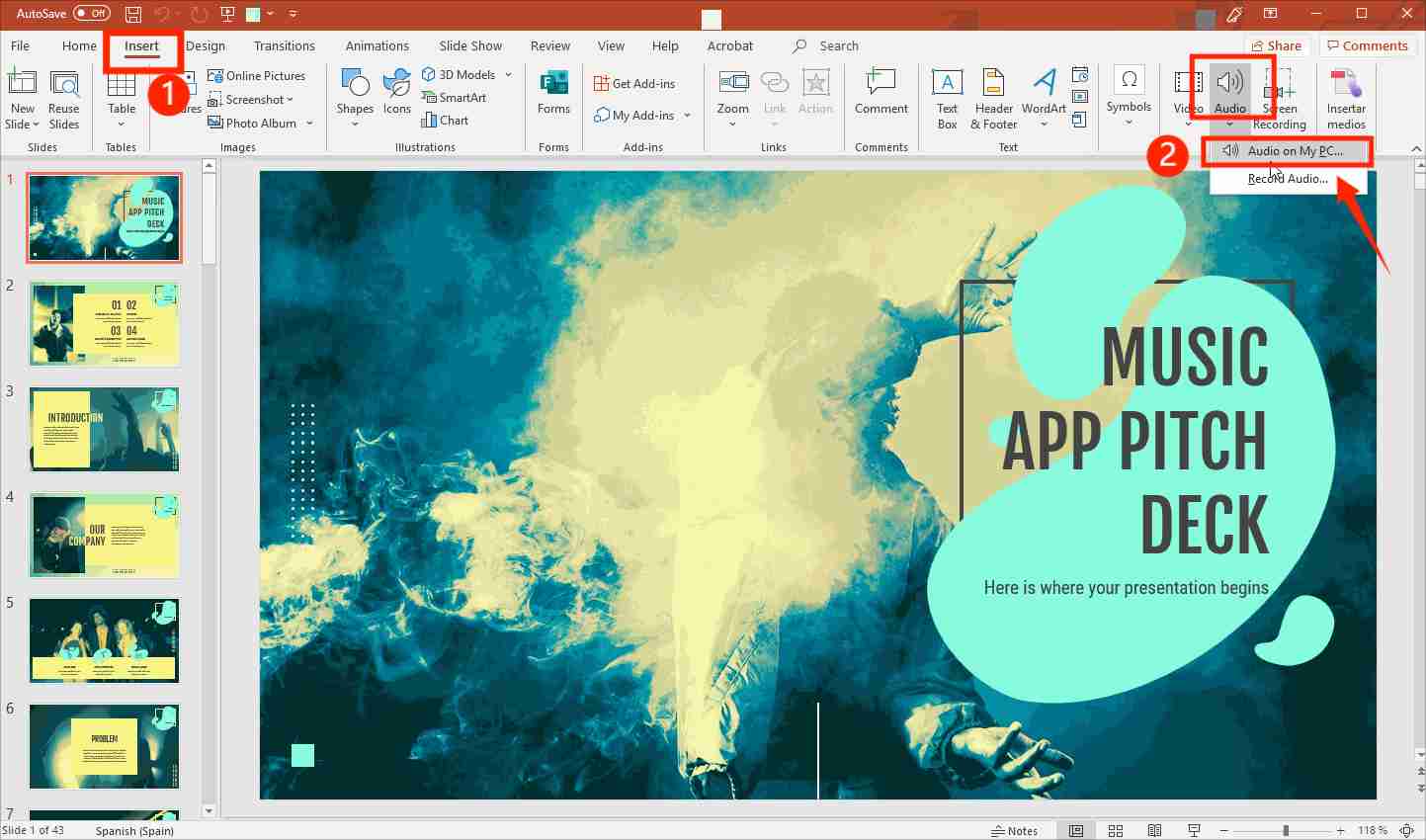
步驟#3。將打開一個新窗口,您可以在其中選擇您想要使用的音樂。選擇後,只需點擊“插入“按鈕。
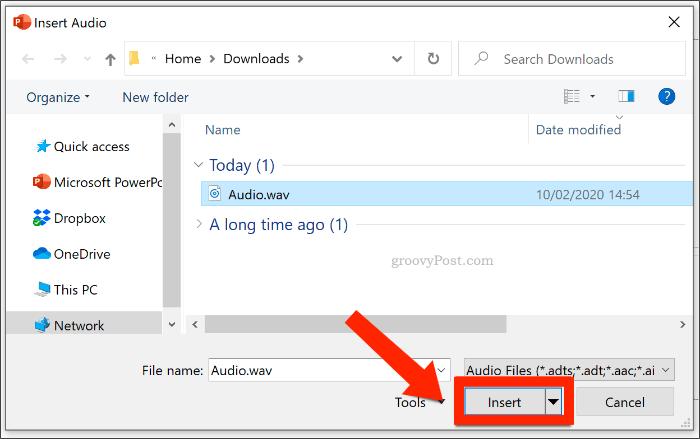
步驟4。您將在選定的 PowerPoint 投影片上看到一個音訊圖示。現在您可以使用“播放”按鈕,如果您想收聽已新增的音訊。調整播放選項可以透過“回放“ 標籤。
在幻燈片製作過程中錄製音樂
另一種將音樂添加到 PowerPoint 的方法是在創建 PowerPoint 幻燈片時錄製音樂。 如果您想使用自己的聲音或某個音源,可以使用這種錄音方式。 以下是要遵循的步驟。
步驟1。開啟 PowerPoint 簡報並選擇一張投影片。點選 插入 > 音頻 > 錄音 功能區上的選項。確保您目前使用的電腦具有內建麥克風。如果沒有,則可以使用外部設備。螢幕上將出現一個記錄框。輸入您要錄製的音訊檔案的名稱。
第2步。 點擊“Record」按鈕開始(紅色圓圈)。完成錄製後,只需點擊“停止”按鈕(方形按鈕)。您可以按“播放”選項,以防您想聽。
步驟#3。一旦您滿意,您只需單擊“OK“按鈕和”音頻” 圖示將顯示在您在第一步驟中選擇的投影片上。
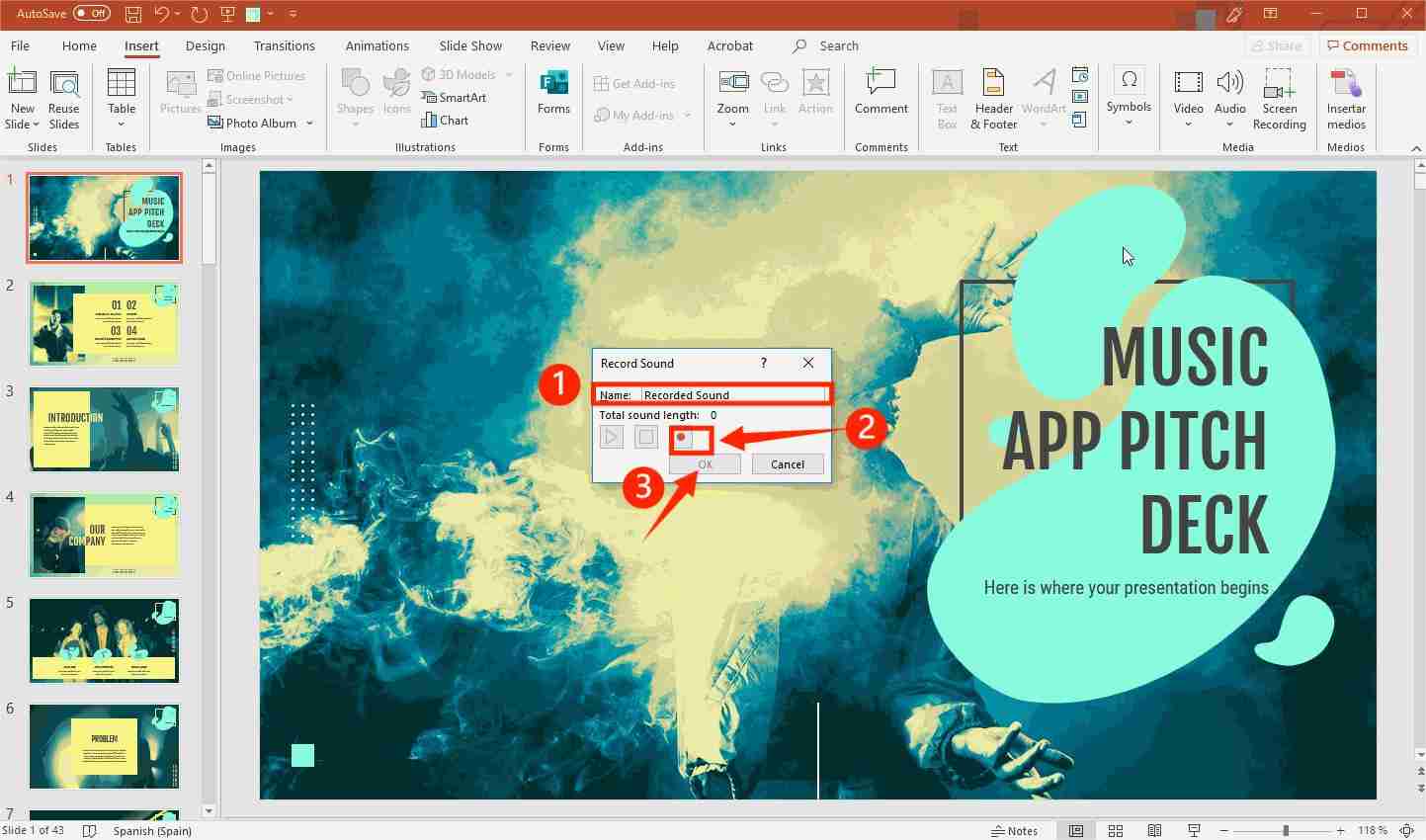
除了這兩種之外,實際上還有一些將音樂添加到 PowerPoint 的解決方案。因為我們專注於幫助您如何將音樂新增至 PowerPoint Spotify,接下來的部分將對此進行討論。讓我們繼續看看下一節有什麼。
第 3 部分. 如何下載 Spotify 添加到 PowerPoint 的音樂
了解如何將音樂添加到 PowerPoint 的基本方法似乎還不夠,尤其是當您正在考慮使用新的流行歌曲時。 好吧,那些只能從音樂流媒體平台上看到和下載,比如 Spotify!現在,這裡的困境是如何將音樂加入 PowerPoint Spotify。與免費音樂不同, Spotify 曲目是受保護的文件,因此很難將它們輕鬆導入到 PowerPoint 演示文稿中。 曲目也在 OGG Vorbis 只能通過播放的格式 Spotify 應用本身。
以上雖然看起來很麻煩,其實其實不用想那麼多 下載 Spotify 歌曲 將在您的 PowerPoint 演示文稿中使用。 您應該知道,像 TunesFun Spotify Music Converter 可以幫助您輕鬆完成 DRM 保護刪除過程!
除了上述能力,這 TunesFun Spotify Music Converter 甚至可以幫助您轉換 Spotify 將歌曲轉換為 MP3 等常見格式。 因此,幫助您避免任何靈活性或兼容性問題! 因此,您不僅可以將音樂添加到 PowerPoint,還可以 添加 Spotify 音樂到 Instagram 故事,或其他視頻編輯應用程序,讓您的視頻充滿樂趣。
這甚至可以實現無損轉換,因此您可以放心,歌曲的 100% 原始品質、ID 標籤和元資料資訊都將保留。這足夠快,可以幫助您確保甚至可以節省時間!令人著迷的是它還可以進行批量轉換。點擊下面的按鈕立即免費試用!
如何下載 Spotify 歌曲通過 TunesFun Spotify Music Converter:
步驟1。 滿足此應用程序的所有安裝需求後,啟動它。 在主頁上,您將看到添加的選項 Spotify 要處理的歌曲 – 使用 URL。或者,您也可以 拖放曲目 輕鬆上傳過程。同樣,支援批量轉換,因此如果您正在考慮處理一堆 Spotify 歌曲,應該可以!

第2步。 選擇一個 輸出格式 您希望根據需要使用和修改其他剩餘的輸出參數。

步驟#3。完成步驟 2 後,現在可以點擊“轉“或”全部轉換“ 按鈕。這將使應用程式開始轉換上傳的 Spotify 歌曲。 同時,DRM 刪除程序也應由應用程序完成。

轉換完成後,您也可以透過點擊“查看處理後的文件”查看輸出文件“ 菜單。請放心,保存在您的 PC 上的輸出已經不受 DRM 保護並且已轉換。
第 4 部分。如何添加 Spotify 音樂轉 PowerPoint [推薦]
現在我們剛剛下載了 Spotify 在歌曲並確保它們不受 DRM 保護後,我們終於可以完成「如何將音樂加入 PowerPoint」了 Spotify” 現在處理。我們將教您如何添加 Spotify 將音樂轉換為 Mac 或 Windows 電腦上的 PowerPoint 簡報。
如何添加 Spotify 在 Mac 上將音樂轉為 PowerPoint
步驟1。 打開您想要使用的現有 PowerPoint 演示文稿,或者如果您還沒有,則創建一個。
第2步。選擇要處理的幻燈片,然後點擊“插入“ 標籤。然後,選擇“音頻” 接下來的選項。
步驟#3。若要查看 iTunes 中的音訊文件,請點選“音訊瀏覽器“ 菜單。或者,您可以新增轉換後的 Spotify 透過勾選「您擁有的歌曲文件中的音訊“ 選項。
第4步。 只需選擇轉換後的 Spotify 您想要使用的歌曲。點擊 ”插入」最後使用並添加它作為背景音樂。
步驟5。 輕敲 ”開始”,然後在“影片選項” 選項卡,選擇“自動」。這樣,一旦選擇的幻燈片出現,新增的曲目就會自動播放。
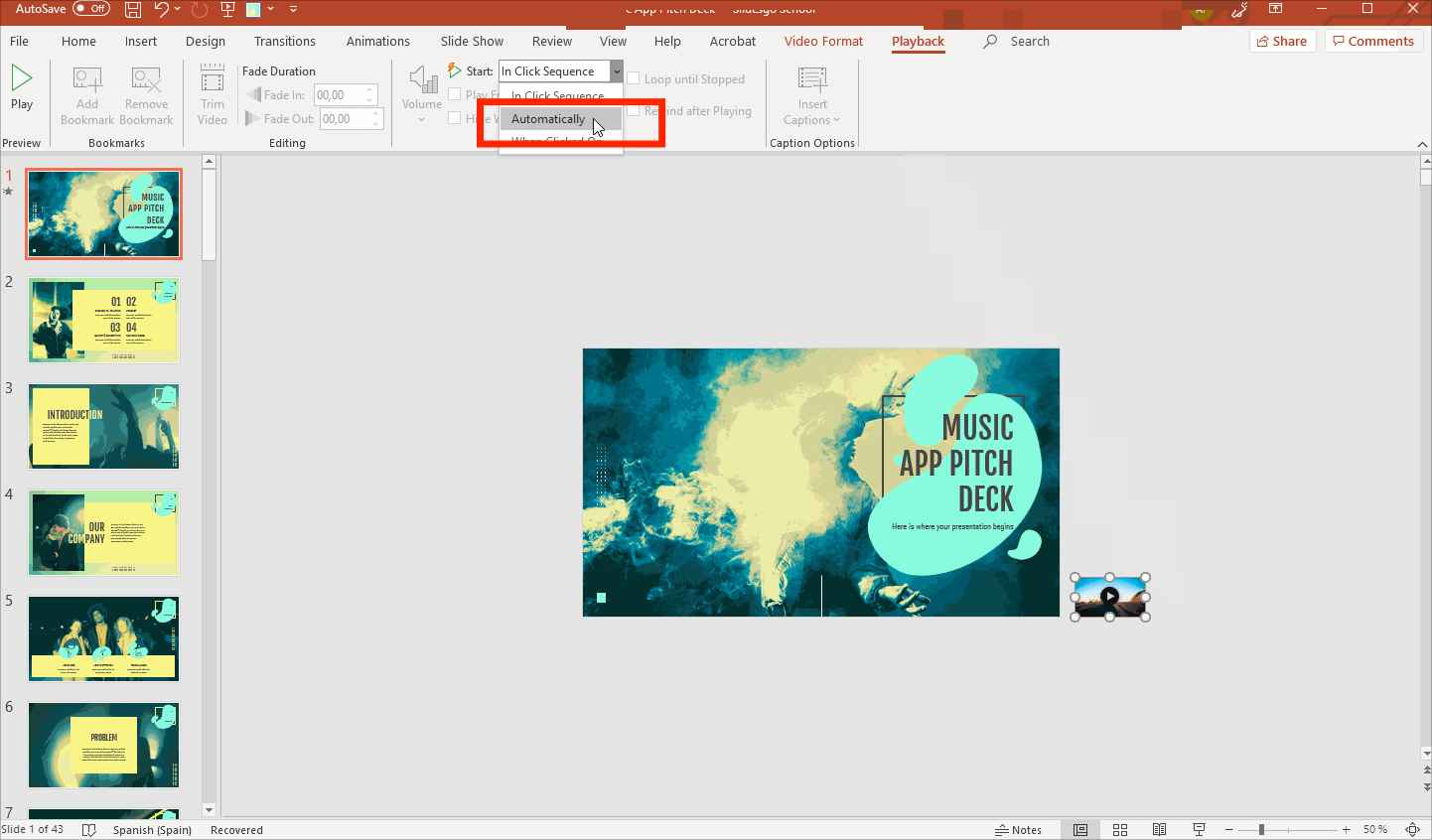
如何添加 Spotify Windows 上的音樂到 PowerPoint
步驟1。 打開 PowerPoint 並開始創建一張空白幻燈片。 或者,如果您有現有文件,只需啟動它並選擇轉換後的幻燈片 Spotify 將添加歌曲。
第2步。 點擊“插入”上面的選項,選擇“音頻”,然後選擇“我的電腦上的音頻“ 選項。 A ”瀏覽” 視窗將會出現。
步驟#3。 查找轉換後的文件夾 Spotify 歌曲已儲存,只需選擇您要使用的曲目即可。點選“插入完成選擇後,按一下“按鈕”。
步驟#4。 這 ”在後台播放” 選項必須被點選。這將確保打開幻燈片時音訊將自動開始播放。
部分5。 概要
如何將音樂添加到 PowerPoint 的過程非常簡單。 如果您有免費的音樂文件,或者即使您希望使用受保護的文件,例如來自音樂流媒體平台的文件,例如 Spotify,你根本不應該有任何問題! 請記住,在處理 Spotify 音樂下載,總是使用最好的工具,比如這個 TunesFun Spotify Music Converter!
發表評論